iOS 12.2 / 12 업데이트 이후 iPhone에서 Mac으로 사진을 가져올 수 없음 - 수정 방법
"내 5c에 iOS 11을 설치 한 후 iPhoto가"t사진을 가져 오십시오. 내 아이폰이 패스 코드로 잠겨있어 전화기가 열려 있어도 패스 코드가 꺼져 있어도 할 수 있다고한다. 누구든지이 문제를 겪고 있는가? 아무도 도와 줄 수 있는가? "

iPhone 카메라를 사용하면 잊을 수없는 순간을 포착하고 우리 삶의 흔적을 저장할 수 있습니다. 때때로 우리는 iPhone에서 Mac으로 사진 전송 백업을하고 iPhoto가 최선의 선택이 될 수 있습니다. 많은 사람들이 크랭크 호출을 피하거나 동영상을보다 유창하게 시청할 수 있도록 iOS 12/11/10으로 iPhone을 업그레이드했습니다. 그러나 일부 사용자는 iOS 업데이트 후 몇 가지 성가신 문제가 발생할 수 있습니다. iPhoto는 iPhone에서 사진을 가져올 수 없으며 Apple 지원 커뮤니티에서 발견 한 것입니다.
1 부 : "iOS 12.2 / 12 업데이트 후 iPhone에서 Mac으로 사진을 가져올 수 없음"
2 부 : iPhone 사진을 Mac으로 전송하는 다른 방법
1 부 : "iOS 12.2 / 12 업데이트 후 iPhone에서 Mac으로 사진을 가져올 수 없음"
iOS 업데이트 후 iPhone에서 Mac으로 사진을 가져올 수없는 경우 가능한 수정 사항은 다음과 같습니다.
- iPhone을 분리했다가 다시 연결하려면 다시 연결하십시오.
- 컴퓨터를 재부팅하거나 다른 컴퓨터로 변경하십시오.
- 컴퓨터에서 디스크 관리자를 열고 하드 드라이브가 정상 작동하는지 확인하기 위해 디스크 검사 기능을 실행하십시오.
- iPhoto를 방해 할 수있는 보안 설정이 내장되어 있지 않은지 확인한 다음 정상적으로 다시 가져옵니다.
2 부 : iPhone 사진을 Mac으로 전송하는 다른 방법
해결책 1 : 미리보기로 iPhone에서 Mac으로 사진 가져 오기
미리보기를 사용하면 Mac에서 모든 항목을 볼 수 있으며 그림이 포함됩니다. 따라서 이것은 iPhone 사진을 Mac으로 가져 오는 쉬운 방법입니다.
- USB 케이블로 iPhone을 Mac에 연결 한 다음 "미리보기"를 실행하십시오.
- 화면 왼쪽에있는 파일을 클릭하고 iPhone에서 가져 오기를 선택하십시오.
- 전송할 사진을 선택한 다음 가져 오기 또는 모두 가져 오기를 클릭하십시오.

해결책 2 : iPhone 포토를 Mac으로 무선으로 전송
Mac에 사진을 여러 장 업로드하려는 경우 iPhoto가 작동하지 않으면 이메일이 가장 쉬운 방법입니다.
iPhone에서 사진 앱을 열고 다음으로 이동하십시오.앨범을 선택하고 앨범을 선택하십시오. 원하는 사진을 선택하고 공유, 전자 메일을 누릅니다. 이메일 주소를 입력하고 보내기를 누르십시오. Mac에서 이메일로 사진을 쉽게 다운로드 할 수 있습니다.
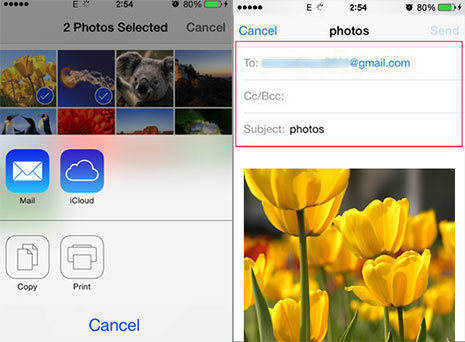
해결책 3 : Tenorshare iCareFone으로 iPhone에서 Mac으로 사진 가져 오기
iPhone에서 Mac으로 사진을 성공적으로 가져 오려면,iTunes를 사용하지 않고도 모든 iPhone 사진, 음악, 통화 내역 및 기타 데이터를 컴퓨터에 업로드하려면 iPhoto에 가장 적합한 Tenorshare iCareFone Mac을 적극 권장합니다.
Tenorshare iCareFone은 이제 iOS 12/11/10 및 iPhone Xs / Xs Max / XR / X / 8 / 8 Plus / 7 / 6 / SE / 5를 완벽하게 지원합니다.
1 단계 : 무료 다운로드 및 설치 후 소프트웨어를 실행하고 iPhone을 컴퓨터에 연결 한 다음 기본 인터페이스에서 "파일 관리자"를 선택하십시오.

2 단계 : iPhone의 모든 사진을 미리 보려면 "사진"아이콘을 선택하십시오.

3 단계 : 필요한 사진을 선택하고 "내보내기"버튼을 클릭하여 사진을 컴퓨터에 저장하십시오.

이제 모든 사진을 컴퓨터로 성공적으로 가져 왔습니다. 여전히 궁금한 사항이 있거나 더 좋은 아이디어가 있다면 우리에게 메시지를 남기는 것을 잊지 마십시오!









